Captura de pantalla
Acerca de la captura de pantalla
La pregunta de captura de pantalla permite a los encuestados adjuntar una captura de pantalla del sitio web que ven. La pregunta de captura de pantalla funciona cuando se integra en una intercept y se muestra en un sitio web.
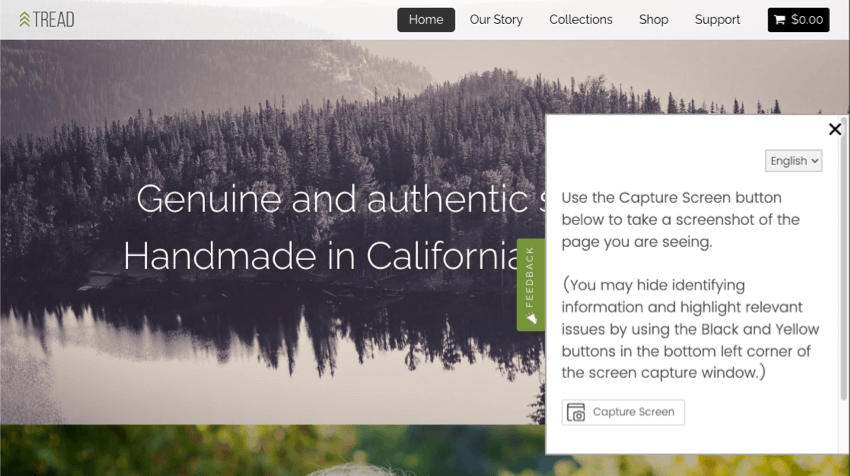
El tipo de pregunta de captura de pantalla permite a los encuestados mostrar a qué parte del sitio se refieren en sus opinión y permite al encuestado resaltado y cubrir ciertas partes de su imagen. Esto permite ver exactamente lo que ven los visitantes de su sitio web cuando brindan opinión en el sitio.
Implementación de la pregunta de captura de pantalla
Para implementar la captura de pantalla, deberá asegurarse de que tanto la encuesta como la intercept estén configuradas correctamente.
Encuesta enviada
Primero, agregará la pregunta directamente a su encuesta.
- En su encuesta, haga clic en Agregar nueva pregunta.
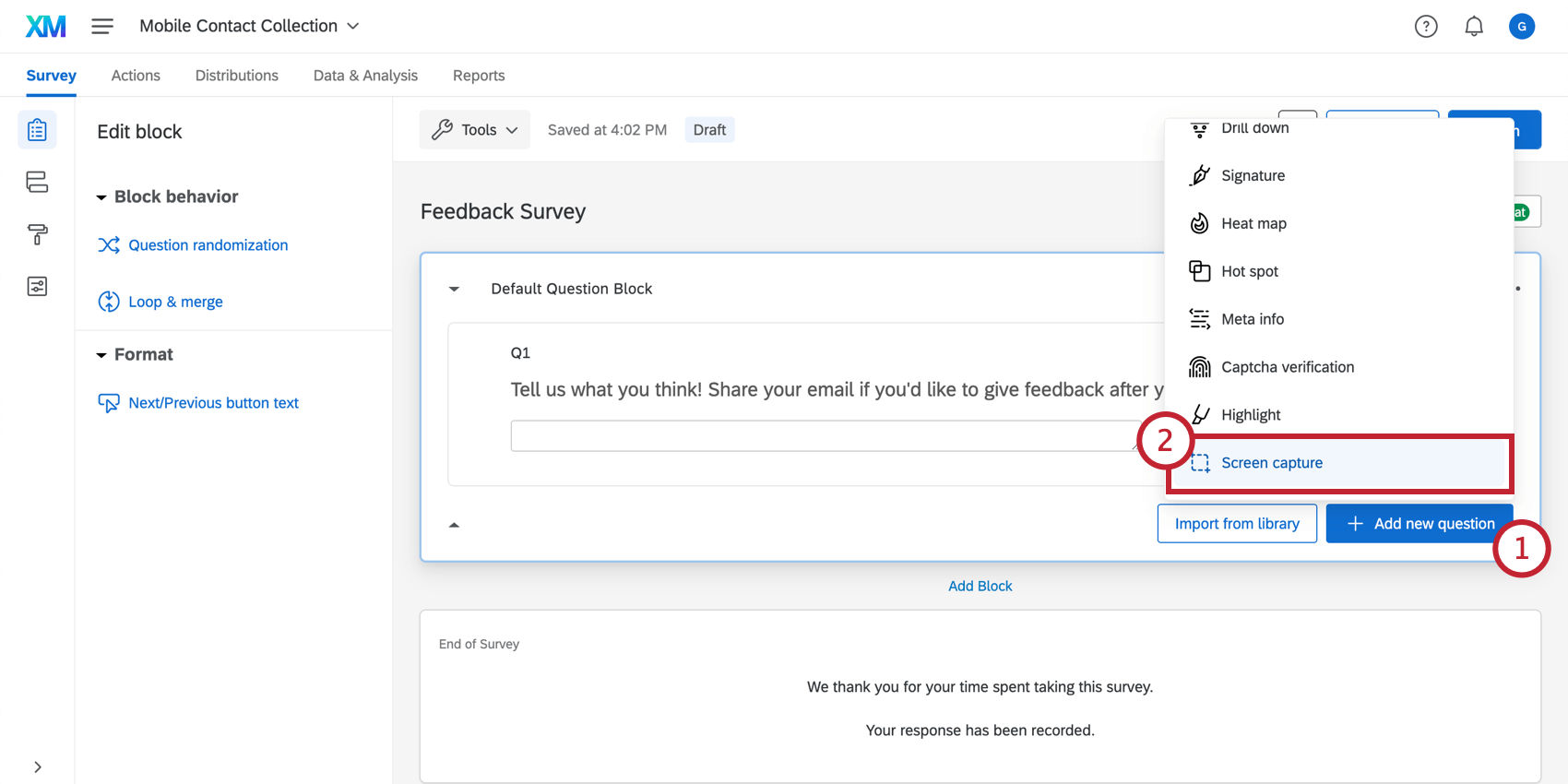
- Elegir Captura de pantalla.
- Cambiar el texto de la pregunta.
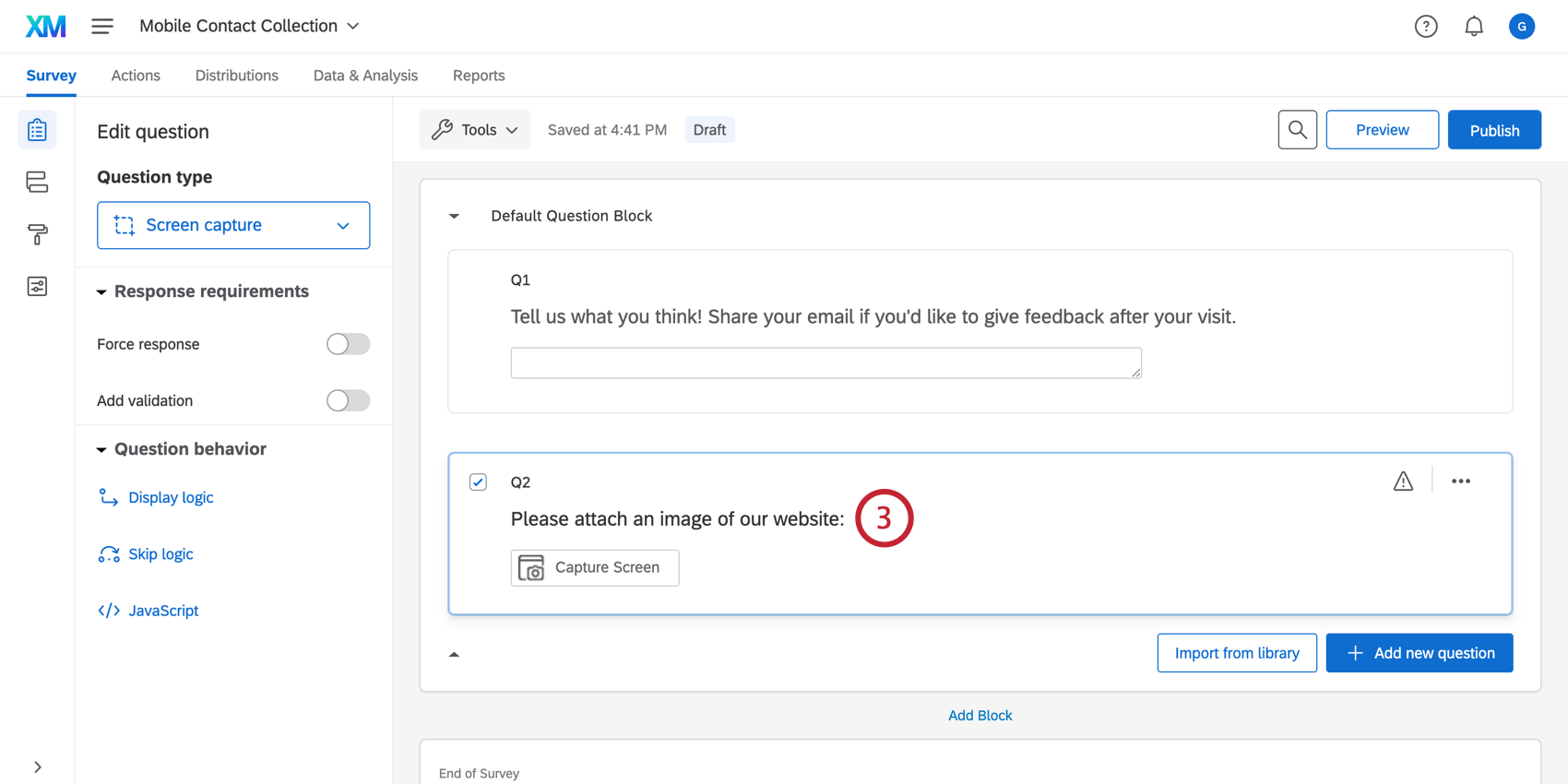
Configuración Diseño y de Intercept
A Siguiente, vaya a su Proyecto de Información sitios web y aplicaciones. Hay dos formas de configurarlo para que funcione con su pregunta de captura de pantalla:
- Utilice un diseño con un objetivo embebido. De esta manera, la encuesta se integra en la intercept y es visible para los visitantes de inmediato.
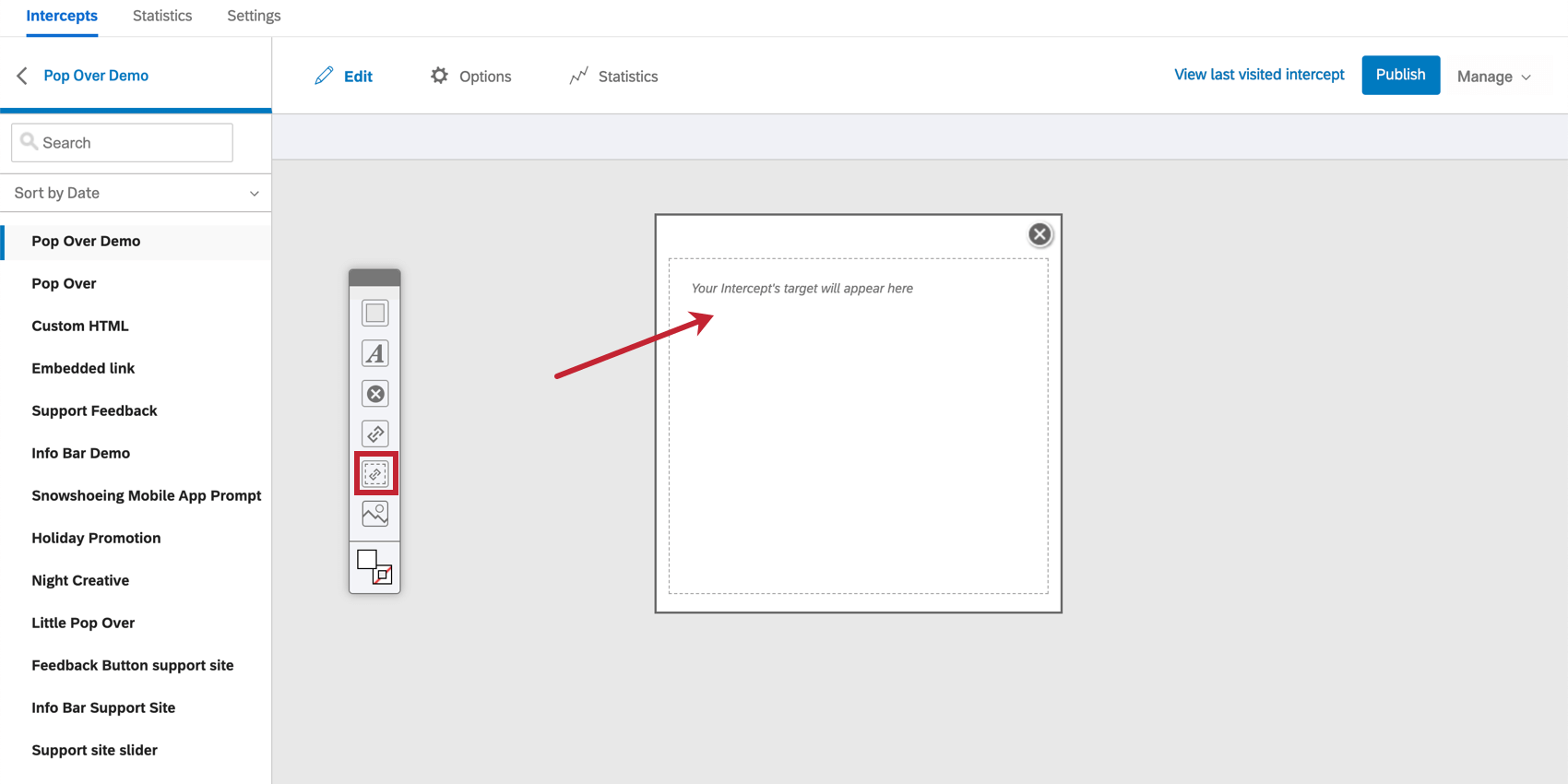
- O bien, si se utiliza una diseño con un formato regular objetivo, establecer el objetivo de la intercepción para abrir en una ventana incrustada. Esto se puede hacer dentro de la intercept accediendo a un Opciones avanzadas del conjunto de acciones y seleccionando Abrir Objetivo en una ventana incrustada.
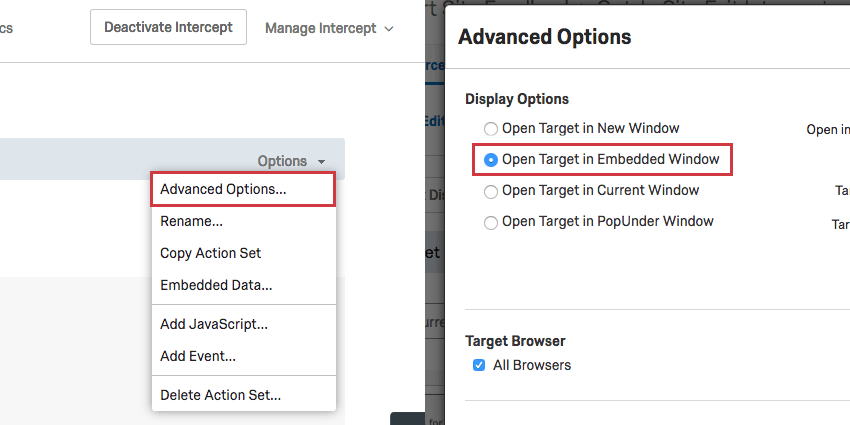
El encuestado debe poder realizar la encuesta directamente en la página web donde capturaremos la pantalla, o la pregunta de captura de pantalla no funcionará. Si la encuesta se abre en una nueva ventana, la encuesta no podrá capturar la pantalla de la página web original.
La experiencia del demandado
Ahora, veamos cómo interactuarán quienes responden con la pregunta de captura de pantalla cuando respondan la encuesta.
- En la encuesta, la pregunta de captura de pantalla solicitará a los encuestados que Capturar pantalla.
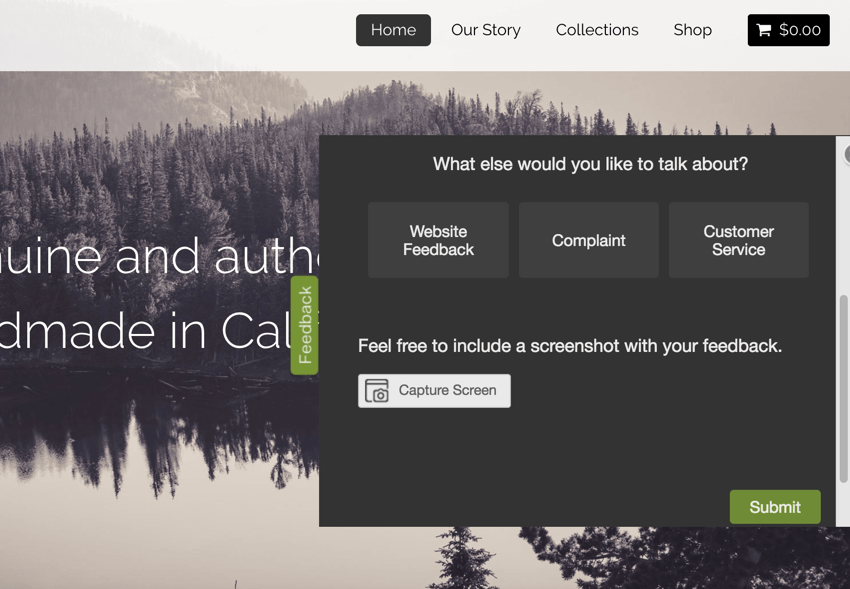
- Después de hacer clic Capturar pantalla, se abrirá una nueva ventana con una captura de pantalla de la página web en la que se encuentra el encuestado.
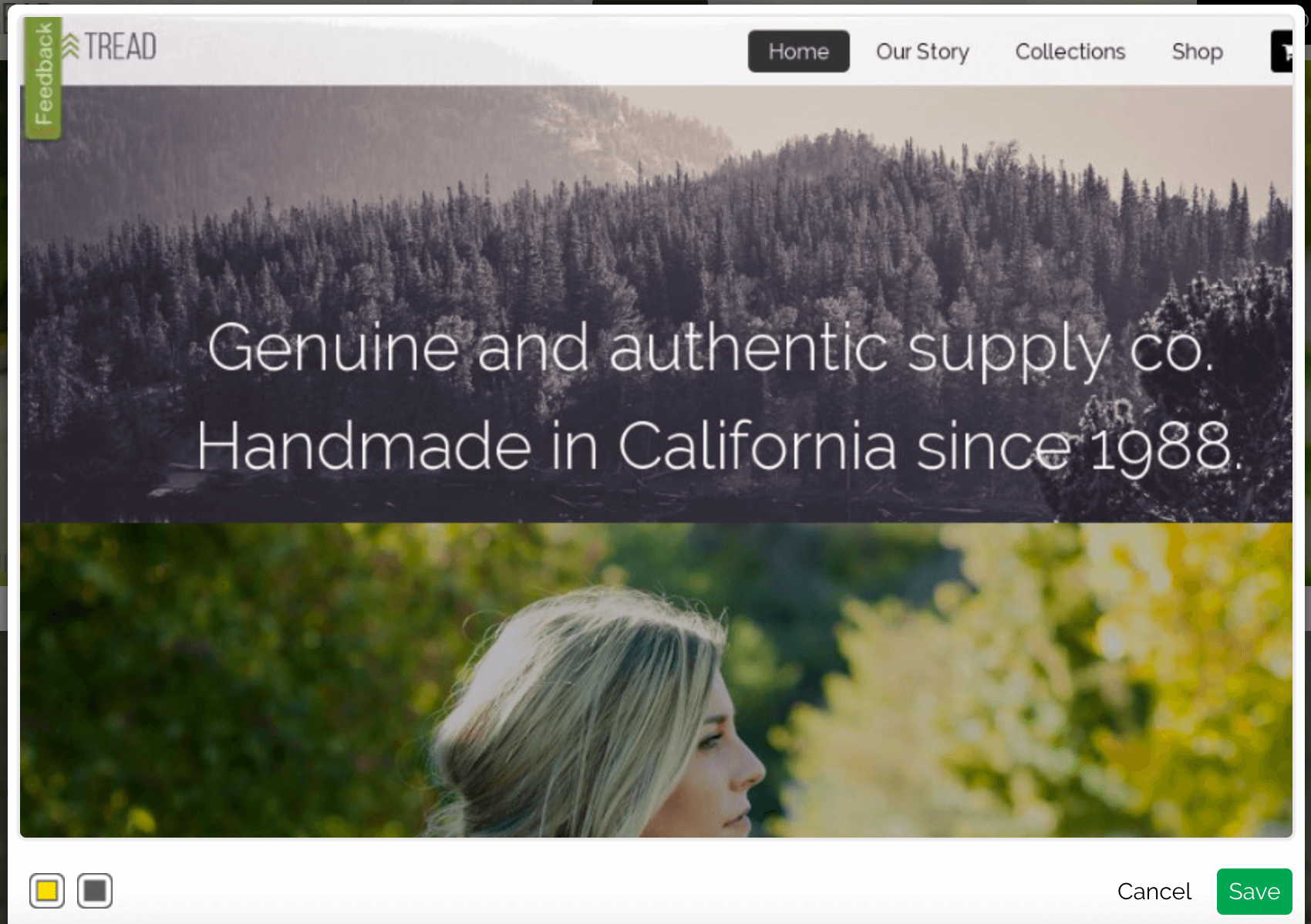
- Los encuestados pueden luego hacer lo siguiente con la captura de pantalla:
- Bloque información: Bloque información sensible o irrelevante. Haga clic en el icono negro para crear un cuadro negro. Puede cambiar el tamaño de este cuadro y arrastrarlo.
- Información Resaltado : Resaltado las partes importantes de la captura de pantalla. Haga clic en el icono amarillo para comenzar.
- Una vez que haya terminado, haga clic en el Ahorrar botón.
- El encuestado puede ver o anotar su captura de pantalla haciendo clic en la vista previa de la imagen . También pueden eliminar y volver a enviar la captura de pantalla haciendo clic en el incógnita dentro de la vista previa.
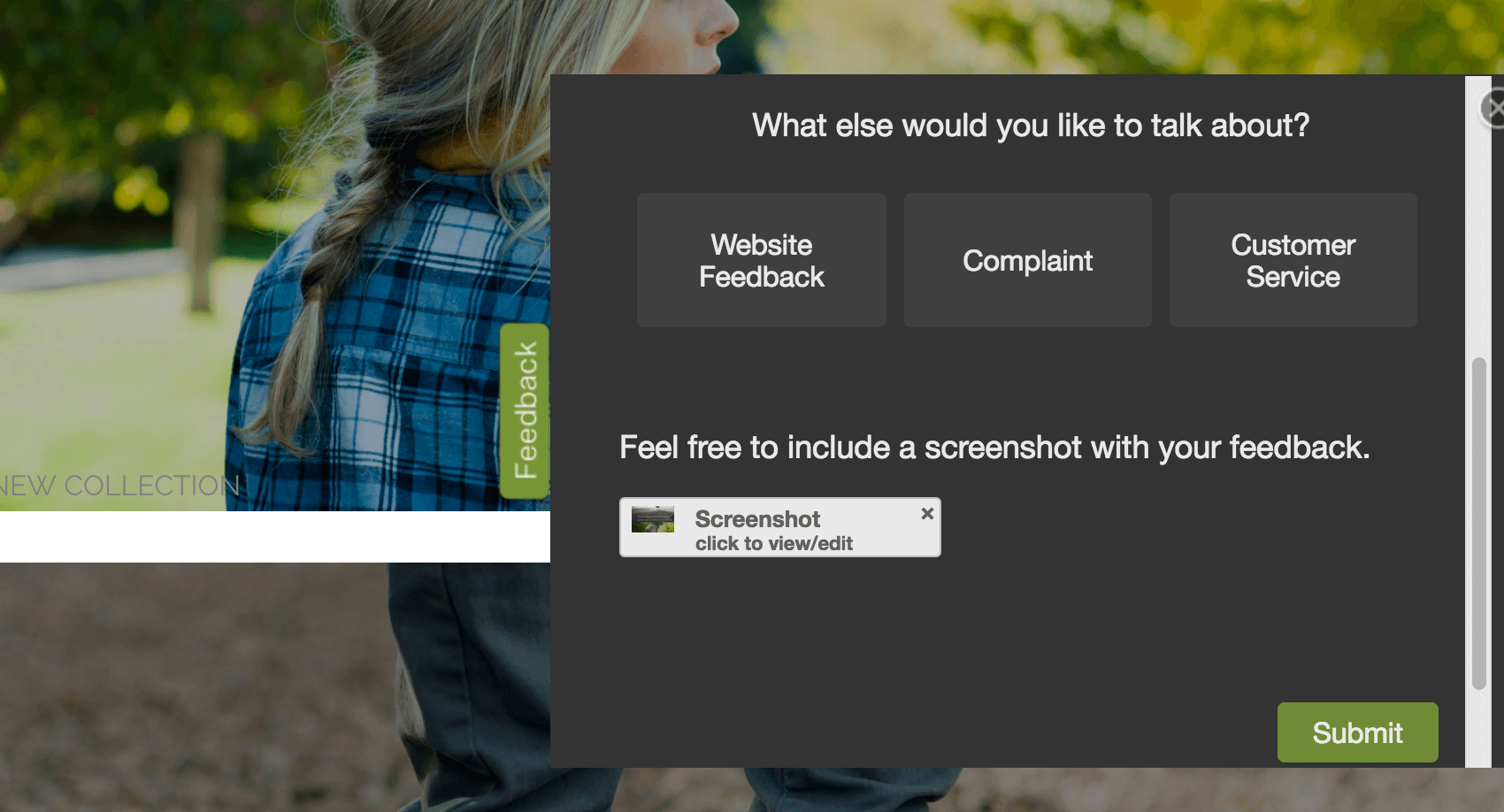
- Una vez que el encuestado esté satisfecho con la captura de pantalla, puede enviar la encuesta.
Visualización de imágenes capturadas
Ahora que ha agregado la pregunta de captura de pantalla a su encuesta y ha recopilado algunas respuestas, es momento de ver las imágenes que adjuntaron los encuestados. Para ello, vaya al proyecto de encuesta donde se encuentra la pregunta de captura de pantalla.
Visualización de Informes de respuesta
Vea un informe de respuesta individual para respuestas individuales y vea las imágenes en estos informes.
- Ir a la Datos y análisis pestaña de la encuesta.
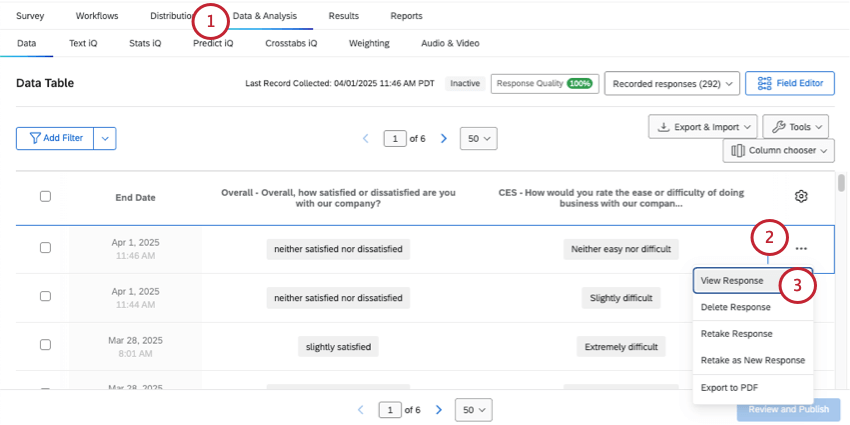
- Haga clic en los 3 puntos siguiente a la respuesta que desea ver.
- Hacer clic Ver respuesta.
- En el informe de respuesta, desplácese hasta la pregunta Captura de pantalla y vea la imagen. Haga clic en el enlace para ver la imagen en una ventana más grande.
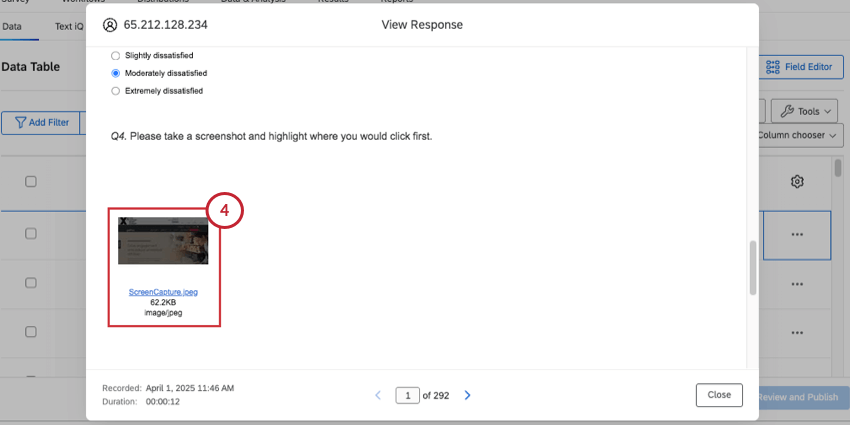
Cómo descargar capturas de pantalla individuales desde la pestaña Datos y análisis
Tú y cualquier colaborador con acceso a los datos Puede descargar fácilmente archivos cargados en la sección Datos.
- En la pestaña Datos y análisis, haga clic en Selector de columnas.

- Coloque el cursor sobre la pregunta de captura de pantalla.
- Seleccionar Identificación.
- Haga clic en el hipervínculo Id para descargar el archivo.
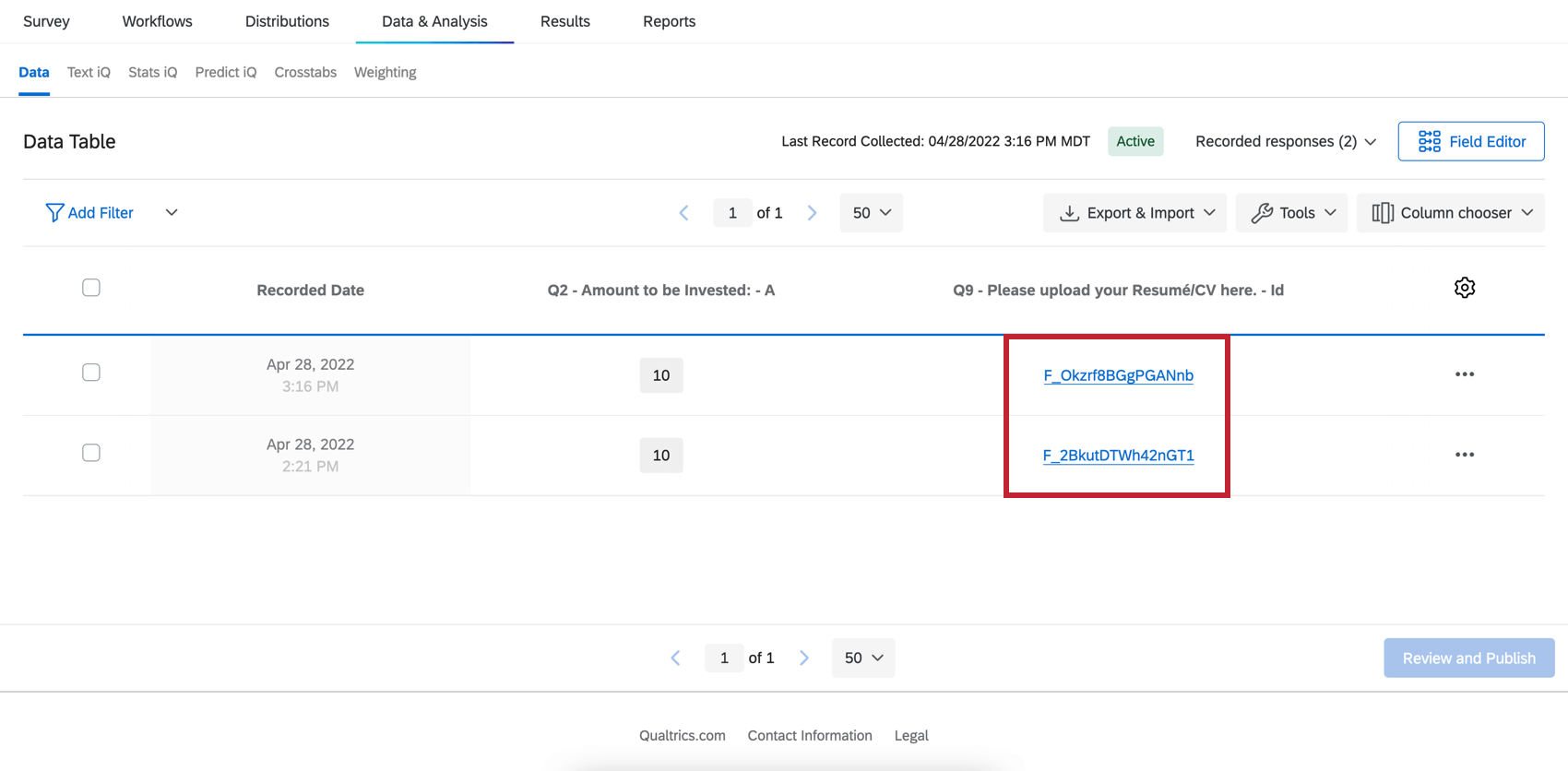
Exportar todas las capturas de pantalla
Exporta los datos de tu encuesta utilizando el Archivos enviados por el usuario formato.
Esto le proporcionará una carpeta comprimida con el nombre del número de la pregunta (por ejemplo, Q1). Dentro de la carpeta comprimida, cada imagen lleva el nombre de la ID de respuesta de la persona que lo tomó. Puede descargar los ID de respuesta como referencia en CSV o TSV.
Capturas de pantalla en paneles de control
Si desea informar sobre los datos de captura de pantalla en los paneles, tiene algunas opciones.
En un Tablero de Resultados , ya habrá una tabla con una lista de los archivos de captura de pantalla. Obtenga más información aquí.
Puede crear el mismo tipo de informe en CX Dashboards, pero requiere cierta configuración. Obtenga más información aquí.